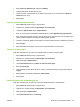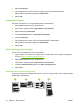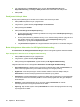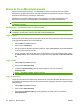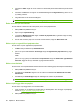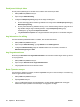HP CM8060/CM8050 Color MFP with Edgeline Technology - Brukerhåndbok
1. Liggende langside Annenhver utskrift skrives ut opp-ned. Motstående sider kan leses ovenfra og ned
uten avbrudd.
2. Liggende kortside Alle bildeutskriftene skrives ut riktig vei. Motstående sider kan leses ovenfra og ned.
3. Stående langside Dette er standardinnstillingen og den mest brukte layouten. Alle bildeutskriftene
skrives ut riktig vei. Motstående sider kan leses ovenfra og ned.
4. Stående kortside Annenhver utskrift skrives ut opp-ned. Motstående sider kan leses ovenfra og ned
uten avbrudd.
Skrive ut flere sider på ett ark i Windows
Du kan skrive ut mer enn én side på ett enkelt ark.
1. Klikk på Skriv ut på Fil-menyen i programvaren.
2. Velg driveren, og klikk deretter på Egenskaper eller Preferanser.
3. Klikk på kategorien Etterbehandling.
4. I delen Dokumentalternativer velger du antallet sider du vil skrive ut på hvert ark (1, 2, 4, 6, 9 eller
16).
5. Hvis tallet er større enn 1, velger du riktige alternativer for Skriv ut siderammer og
Siderekkefølge.
●
Hvis du vil endre papirretningen, klikker du på Stående eller Liggende.
6. Klikk på OK. Produktet er nå konfigurert til å skrive ut det antallet sider per ark som du har valgt.
Lage hefter
Du kan kopiere to sider på ett papirark, slik at du kan brette arkene på midten for å lage et hefte. Enheten
ordner sidene i riktig rekkefølge. Hvis for eksempel originaldokumentet har åtte sider, skriver enheten
ut side 1 og side 8 på samme ark.
1. Klikk på Skriv ut på Fil-menyen i programvaren.
2. Velg driveren, og klikk deretter på Egenskaper eller Preferanser.
3. Klikk på kategorien Etterbehandling.
4. Velg Skriv ut på begge sider.
NOWW Skrive ut fra en Windows-maskin 55